Der Desktop
Dies ist der so genannte Hauptbildschirm, der angezeigt wird, wenn Sie Ihren Computer einschalten und sich bei Windows anmelden. Es ist Ihre Arbeitsoberfläche, auf der die von Ihnen verwendeten Programme und die von Ihnen geöffneten Dateien angezeigt werden. Auf diesem Desktop können Sie auch Dateien und Programme ablegen, auf die Sie schnell zugreifen möchten, und sie so organisieren, wie es Sie provoziert.
Es gibt Leute, die den Desktop etwas breiter definieren, einschließlich der Taskleiste. Wir werden jedoch ein separates Tutorial zur Überprüfung des Desktops erstellen.
Die Desktop Icons
Die Symbole sind die kleinen Bilder, die auf Ihrem Bildschirm erscheinen und Ihre Programme, Dateien und andere Dinge darstellen. In einer Windows-Grundkonfiguration ist mindestens ein Symbol für den “Papierkorb” vorhanden. Abhängig vom Anbieter Ihres Computers finden Sie jedoch möglicherweise weitere Symbole (im Fall von Toshiba fügen Sie das “Toshiba Center” hinzu, von dem Sie Dinge herunterladen können) Toshiba).
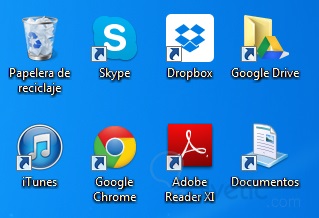
Beispiel einiger gängiger Desktopsymbole
Ein Doppelklick auf eines dieser Symbole aktiviert das Programm oder öffnet die entsprechende Datei.
Hinzufügen oder Entfernen von Desktopsymbolen
Der Desktop ist wie eine persönliche Leinwand, Sie können so viele oder so wenige Symbole haben, wie Sie möchten. Es gibt Leute, die saubere Schreibtische bevorzugen, und es gibt Leute, die es vorziehen, den Schreibtisch so weit zu füllen, dass sie das Hintergrundbild fast nicht mehr sehen können. Ihr Desktop ist Ihre Welt. Füllen Sie ihn so, wie Sie möchten.
Wenn Sie von Ihrem Desktop aus schnell auf Ihre Programme zugreifen möchten, können Sie Verknüpfungen erstellen. Verknüpfungen sind Symbole, die Programme und Dateien ansteuern und keine Repräsentationen des Programms selbst darstellen. Sie sind dank des kleinen Pfeils unten links im Symbol leicht zu erkennen (wenn Sie sich das vorherige Bild ansehen, sind alle Verknüpfungen mit Ausnahme des Papierkorbs). Wenn Sie die Verknüpfung löschen, bleibt das ursprüngliche Programm intakt.
2. Klicken Sie mit der rechten Maustaste darauf und wählen Sie aus dem Menü “Senden an” und dann “Desktop (Verknüpfung erstellen)
2. Ziehen Sie die Datei auf den Desktop.
Ändern Sie die Symbole
Standardmäßig ordnet Windows die Symbole auf dem Desktop von links nach rechts und von oben nach unten an. Sie können sie jedoch an eine geeignete Stelle verschieben.

Meine Desktop-Symbole, kreisförmig sortiert
Wie Sie auf dem Bild sehen können, habe ich mit meinen Symbolen eine Art Kreis erstellt (dies ist nicht praktisch oder empfohlen, aber ein gutes Beispiel). Leider können Sie Windows nicht so konfigurieren, dass die Symbole auf bestimmte Weise organisiert werden, ohne das System zu ändern (was unter Linux möglich ist).
Wenn Windows Ihre Symbole automatisch organisieren soll, klicken Sie mit der rechten Maustaste auf den Desktop und wählen Sie “Sortieren nach” und dann die Art und Weise, die Sie bevorzugen (Name, Größe, Typ oder Änderungsdatum). Sie können Windows auch die Verantwortung für die automatische Organisation übertragen, indem Sie mit der rechten Maustaste auf den Desktop klicken, “Ansicht” auswählen und “Symbole automatisch organisieren” auswählen.
Außerdem können Sie mit der rechten Maustaste klicken, “Ansicht” auswählen und “Symbole am Raster ausrichten” auswählen (die standardmäßig ausgewählt ist), damit Windows die Symbole mit einem konstanten Abstand zueinander ausrichtet. Wenn die Option keine Freigabe hat, können Sie suchen Die Symbole sind so unterschiedlich oder so nah, wie Sie möchten.
In demselben Menü, das angezeigt wird, wenn Sie mit der rechten Maustaste auf den Desktop klicken und “Ansicht” wählen, können Sie “Symbole auf dem Desktop anzeigen” auswählen. Standardmäßig ist diese Option (mit Genehmigung) aktiviert, um sie zu deaktivieren. Auf diese Weise werden Ihre Symbole aus der Ansicht ausgeblendet .
Das war alles für heute, ich hoffe, ich habe denen geholfen, die anfangen, mit Windows zu arbeiten (vor ungefähr 4 Jahren griff mein Großvater zum ersten Mal nach einem Computer) oder anderen die Möglichkeit gegeben, neue Optionen auf dem Desktop zu entdecken. Bis zum nächsten Mal!
